在处理庞大的WPS表格项目时,保持多张工作表(Sheet)之间视觉风格的统一,尤其是颜色的统一,是专业性的直接体现。您可能听说过使用 Alt+H+H 快捷键来填充颜色,甚至尝试用它来“同步”配色,但结果往往不尽人-意。这篇文章将为您彻底揭秘WPS跨表配色的高效工作流,让您明白 Alt+H+H 只是其中的一环,而真正的核心另有其“键”。
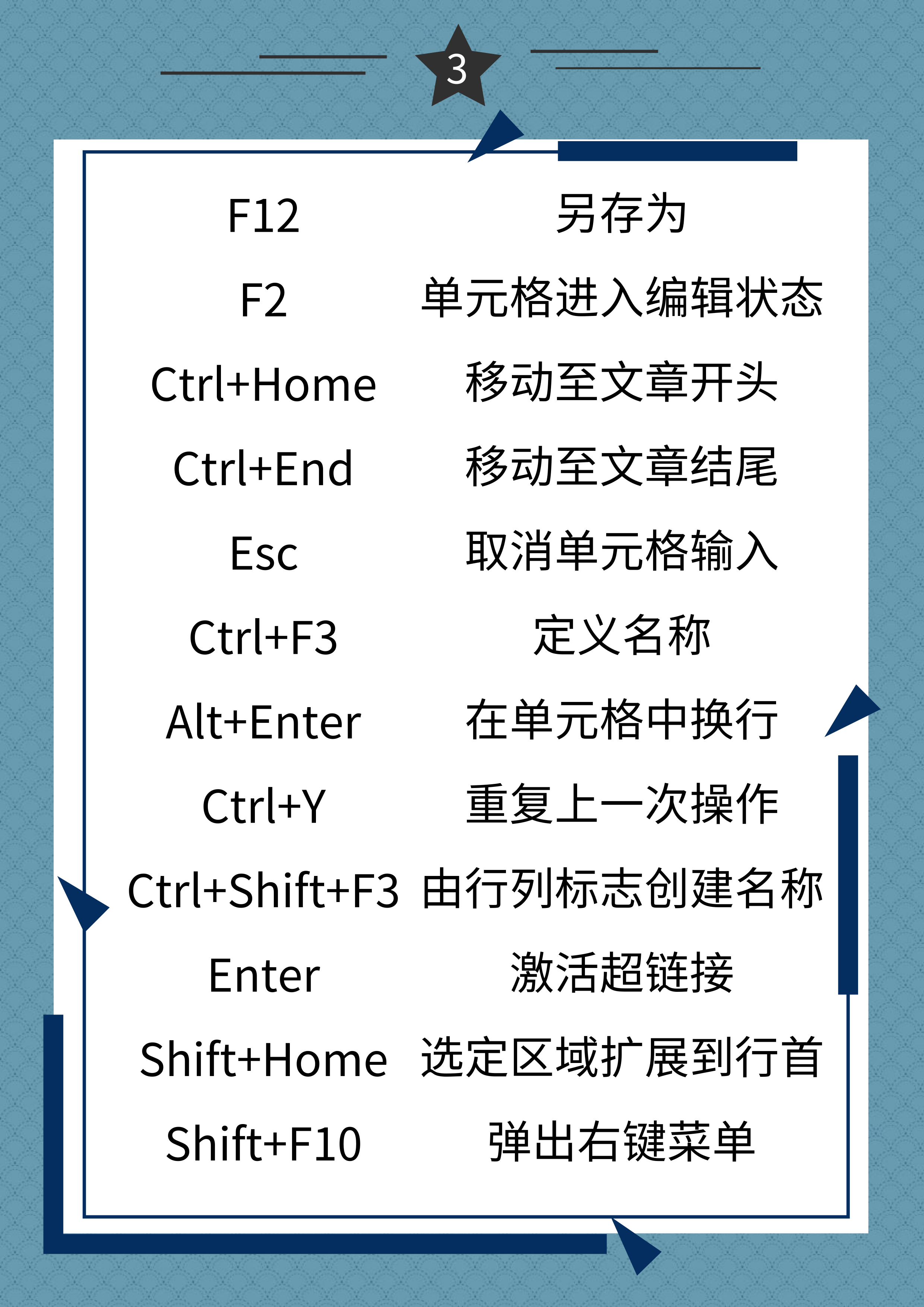
文章目录
误区解析:Alt+H+H 快捷键的真实作用
首先,我们必须澄清一个广泛存在的误解:Alt+H+H 并不是一个“跨表同步颜色”的快捷键。
它的本质是WPS Ribbon界面的键盘流快捷方式:
Alt: 激活功能区快捷键提示。H: 选择“开始”(Home)选项卡。H: 选择“填充颜色”(Highlight/Fill Color)功能。
所以,Alt+H+H 的作用仅仅是打开“填充颜色”的调色板。它本身不具备任何跨工作表的同步能力。之所以人们会误认为它能同步,是因为它引出了我们接下来要讲的第一个核心机制。
核心揭秘:实现跨表同步配色的两大“神器”
真正实现高效跨表颜色同步的,是WPS内置的两个强大功能,当它们组合在一起时,威力倍增。
神器一:智能的“最近使用的颜色”
当您使用 Alt+H+H 打开调色板,或者直接用鼠标点击填充颜色按钮后,您会发现调色板下方有一个“最近使用的颜色”区域。WPS会自动记录您最近用过的几种颜色。这才是跨表统一颜色的基础——确保您在任何一张表中都能快速调用到那个“标准色”。
神器二:无敌的“重复上一步操作” F4 键
这才是整个工作流的灵魂!F4 键在WPS(以及多数Office软件)中的一个核心功能是:重复上一次执行的操作。这个“操作”范围极广,包括但不限于:填充颜色、设置字体加粗、插入一行、删除一列等等。
将这两个“神器”结合,我们就能构建出真正高效的跨表配色工作流。
黄金工作流:三步实现跨表秒速同步填充色
忘掉繁琐的手动取色和记忆RGB值吧。现在,请跟随以下“黄金三步法”进行操作:
- 首次定义颜色: 在任何一个工作表中,选中您需要上色的单元格。通过任意方式(例如
Alt+H+H或鼠标点击)为它填充上您的“标准色”。这是整个流程的起点,相当于告诉WPS:“记住这个颜色和这个动作”。 - 切换目标位置: 立即切换到另一张工作表(或者当前工作表的其他位置),选中您希望应用相同颜色的一个或多个单元格。
- 一键应用: 直接按下键盘上的
F4键。见证奇迹的时刻到了!刚刚选中的单元格会瞬间被填充上与第一步完全相同的颜色。您可以继续在不同工作表、不同单元格间重复按F4,只要中间不执行其他操作,它就会一直重复“填充那个标准色”的动作。
这个工作流的精髓在于:利用首次操作让WPS记住“填充某特定颜色”,然后利用 F4 在不同地方无限次、零成本地“复现”这个操作。
进阶技巧与替代方案
掌握了核心方法后,了解这些进阶技巧能让您在更复杂的场景下游刃有余。
技巧一:格式刷的妙用
格式刷是另一种经典的跨表应用格式的方法。它不仅能复制颜色,还能复制字体、边框、对齐方式等所有格式。
- 单击格式刷: 选中已设置好颜色的源单元格,单击“开始”选项卡下的“格式刷”图标,然后到目标单元格单击一下,即可复制格式,操作一次后格式刷失效。
- 双击格式刷: 双击“格式刷”图标,可以激活“无限刷”模式。您可以连续在多个不同的工作表、不同的单元格上单击,直到按下
Esc键或再次单击格式刷图标为止。对于需要大批量、不连续应用相同格式的场景,双击格式刷是比F4更优的选择。
技巧二:建立自定义主题颜色
如果您的表格是需要长期维护、多人协作的大型项目,依赖“最近使用的颜色”或临时操作是不够稳健的。此时,您应该建立“项目专属”的主题颜色。
- 进入“页面布局” -> “颜色” -> “自定义颜色”。
- 在这里,您可以为“着色1”、“着色2”等指定您项目的标准色(如品牌主色、警示色、成功色等),并将其保存为一个新的颜色主题。
- 保存后,在任何工作表中打开填充颜色面板 (
Alt+H+H),最上方的“主题颜色”区域就会显示您定义好的色彩。团队所有成员都可以直接调用,确保绝对的统一性。
注意事项:F4 键的“记忆”时效
请务必记住,F4 键只会重复您的上一个操作。如果您在填充颜色后,又执行了“加粗字体”这个操作,那么此时 F4 的功能就会变成“加粗字体”,而不再是填充颜色。因此,在使用 F4 进行批量上色时,请确保中间不要插入其他编辑动作。
总结:从“知道”到“精通”的思维转变
高效使用WPS的关键,不在于死记硬背某个孤立的快捷键,而在于理解其背后的工作逻辑。对于跨表同步配色:
Alt+H+H只是入口,用于打开调色板。- 真正的核心是利用WPS的“最近使用的颜色”或“自定义主题”来锁定标准色。
F4键是最高效的执行器,用于在不同位置快速复现上色操作。- 格式刷是功能更全面的替代方案,尤其适合复制多种格式。
现在,您已经掌握了WPS跨表配色的终极技巧。下次打开WPS时,不妨试试这套行云流水的工作流,享受效率提升带来的愉悦感吧!




